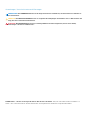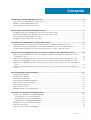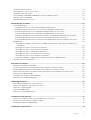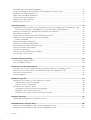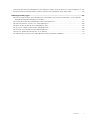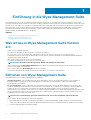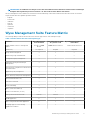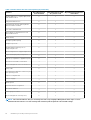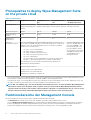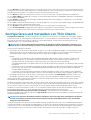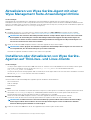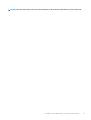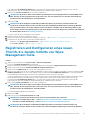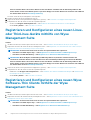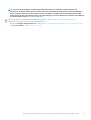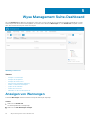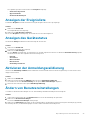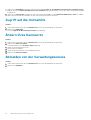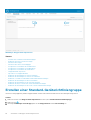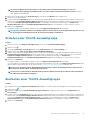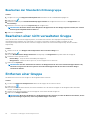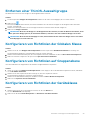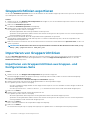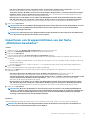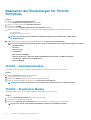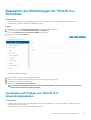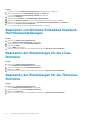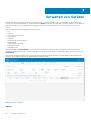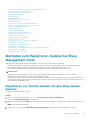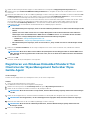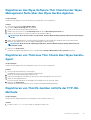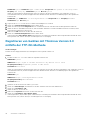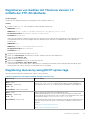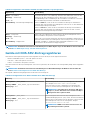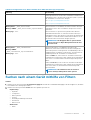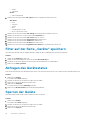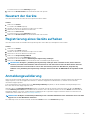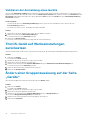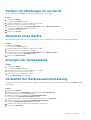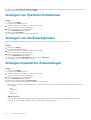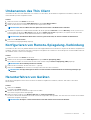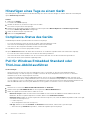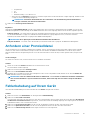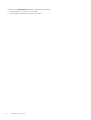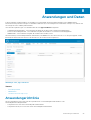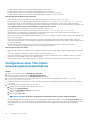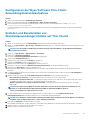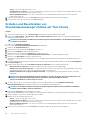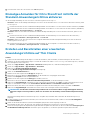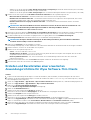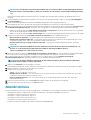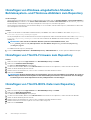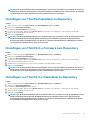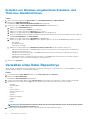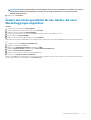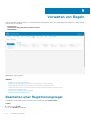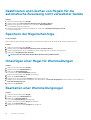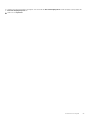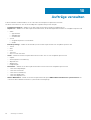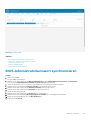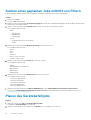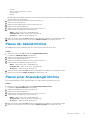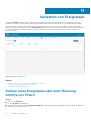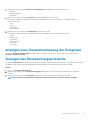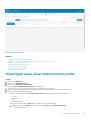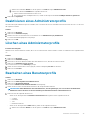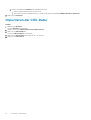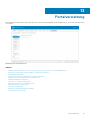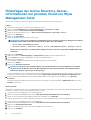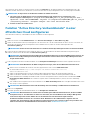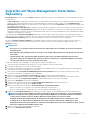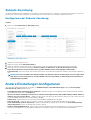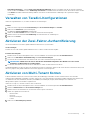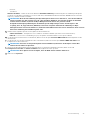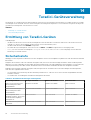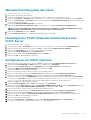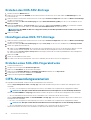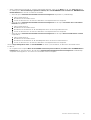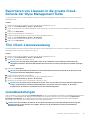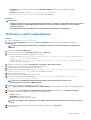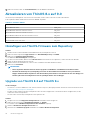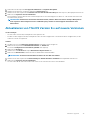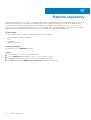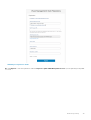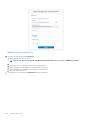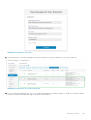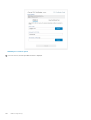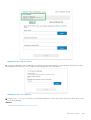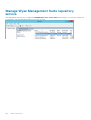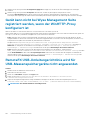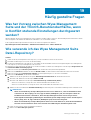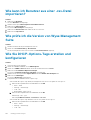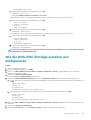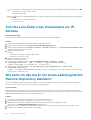Dell Wyse Management Suite Administrator Guide
- Typ
- Administrator Guide

Dell Wyse Management Suite
Version 2.0 Administrator's Guide
March 2020
Rev. A00

Anmerkungen, Vorsichtshinweise und Warnungen
ANMERKUNG: Eine ANMERKUNG macht auf wichtige Informationen aufmerksam, mit denen Sie Ihr Produkt besser
einsetzen können.
VORSICHT: Ein VORSICHTSHINWEIS warnt vor möglichen Beschädigungen der Hardware oder vor Datenverlust und
zeigt, wie diese vermieden werden können.
WARNUNG: Mit WARNUNG wird auf eine potenziell gefährliche Situation hingewiesen, die zu Sachschäden,
Verletzungen oder zum Tod führen kann.
© 2020 Dell Inc. oder ihre Tochtergesellschaften. Alle Rechte vorbehalten. Dell, EMC und andere Marken sind Marken von
Dell Inc. oder Tochterunternehmen. Andere Markennamen sind möglicherweise Marken der entsprechenden Inhaber.

1 Einführung in die Wyse Management Suite..................................................................................... 8
Was ist neu in Wyse Management Suite Version 2.0....................................................................................................... 8
Editionen von Wyse Management Suite.............................................................................................................................8
Wyse Management Suite Feature Matrix...........................................................................................................................9
2 Erste Schritte mit der Wyse Management Suite............................................................................. 11
Anmelden bei der Wyse Management Suite in einer öffentlichen Cloud.......................................................................11
Prerequisites to deploy Wyse Management Suite on the private cloud....................................................................... 12
Funktionsbereiche der Management Console..................................................................................................................12
Konfigurieren und Verwalten von Thin Clients................................................................................................................. 13
3 Installieren oder Aktualisieren von Wyse Geräte-Agent...................................................................15
Manuelles Installieren von Wyse Geräte-Agenten auf einem Windows-eingebetteten Gerät...................................15
Aktualisieren von Wyse Geräte-Agent mit einer Wyse Management Suite-Anwendungsrichtlinie...........................16
Installieren oder Aktualisieren von Wyse Geräte-Agenten auf ThinLinux- und Linux-Clients.................................... 16
4 Registrieren und Konfigurieren eines neuen Geräts mithilfe von Wyse Management Suite.................18
Registrieren und konfigurieren Sie ein neues Windows-eingebettetes Standard-Gerät mithilfe von Wyse
Management Suite...........................................................................................................................................................18
Registrieren und Konfigurieren eines neuen ThinOS-8.x-Geräts mithilfe von Wyse Management Suite.................18
Registrieren und Konfigurieren eines neuen ThinOS-9.x-Geräts mithilfe von Wyse Management Suite.................19
Registrieren und Konfigurieren eines neuen Linux- oder ThinLinux-Geräts mithilfe von Wyse Management
Suite..................................................................................................................................................................................20
Registrieren und Konfigurieren eines neuen Wyse Software-Thin Clients mithilfe der Wyse Management
Suite..................................................................................................................................................................................20
5 Wyse Management Suite-Dashboard............................................................................................22
Anzeigen von Warnungen.................................................................................................................................................. 22
Anzeigen der Ereignisliste...................................................................................................................................................23
Anzeigen des Gerätestatus................................................................................................................................................ 23
Aktivieren der Anmeldungsvalidierung..............................................................................................................................23
Ändern von Benutzereinstellungen................................................................................................................................... 23
Zugriff auf die Onlinehilfe................................................................................................................................................... 24
Ändern Ihres Kennworts.....................................................................................................................................................24
Abmelden von der Verwaltungskonsole............................................................................................................................24
6 Verwalten von Gruppen und Konfigurationen................................................................................ 25
Erstellen einer Standard-Geräterichtliniengruppe...........................................................................................................26
Erstellen einer ThinOS-Auswahlgruppe...................................................................................................................... 27
Bearbeiten einer ThinOS-Auswahlgruppe...................................................................................................................27
Bearbeiten der Standardrichtliniengruppe..................................................................................................................28
Bearbeiten einer nicht verwalteten Gruppe.....................................................................................................................28
Entfernen einer Gruppe...................................................................................................................................................... 28
Entfernen einer ThinOS-Auswahlgruppe..........................................................................................................................29
Contents
Contents 3

Konfigurieren von Richtlinien der Globalen Klasse.......................................................................................................... 29
Konfigurieren von Richtlinien auf Gruppenebene............................................................................................................29
Konfigurieren von Richtlinien der Geräteklasse...............................................................................................................29
Gruppenrichtlinien exportieren.......................................................................................................................................... 30
Importieren von Gruppenrichtlinien...................................................................................................................................30
Importieren von Gruppenrichtlinien aus Gruppen- und Konfigurationen-Seite..................................................... 30
Importieren von Gruppenrichtlinien von der Seite „Richtlinien bearbeiten“............................................................31
Bearbeiten der Einstellungen für ThinOS-Richtlinien......................................................................................................32
ThinOS – Assistentenmodus........................................................................................................................................32
ThinOS – Erweiterter Modus.......................................................................................................................................32
Bearbeiten der Einstellungen für ThinOS-9.x-Richtlinien...............................................................................................33
Hochladen und Pushen von ThinOS-9.0-Anwendungspaketen..............................................................................33
Bearbeiten von Windows Embedded Standard-Richtlinieneinstellungen.....................................................................34
Bearbeiten der Einstellungen für die Linux-Richtlinie......................................................................................................34
Bearbeiten der Einstellungen für die ThinLinux-Richtlinie.............................................................................................. 34
Bearbeiten der Wyse Software Thin Client-Richtlinieneinstellungen........................................................................... 35
Bearbeiten der Einstellungen für die Cloud Connect-Richtlinieneinstellungen............................................................35
7 Verwalten von Geräten................................................................................................................36
Methoden zum Registrieren Geräten bei Wyse Management Suite............................................................................ 37
Registrieren von ThinOS-Geräten mit dem Wyse Geräte-Agenten........................................................................37
Registrieren von Windows Embedded Standard Thin Clients bei der Wyse Management Suite über
Wyse Geräte-Agent.................................................................................................................................................. 38
Registrieren des Wyse Software Thin Client bei der Wyse Management Suite über den Wyse Geräte-
Agenten...................................................................................................................................................................... 39
Registrieren von ThinLinux Thin Clients über Wyse Geräte-Agent.........................................................................39
Registrieren von ThinOS-Geräten mithilfe der FTP-INI-Methode..........................................................................39
Registrieren von Geräten mit ThinLinux Version 2.0 mithilfe der FTP-INI-Methode........................................... 40
Registrieren von Geräten mit ThinLinux Version 1.0 mithilfe der FTP-INI-Methode.............................................41
Registering devices by using DHCP option tags........................................................................................................ 41
Geräte mit DNS-SRV-Eintrag registrieren................................................................................................................. 42
Suchen nach einem Gerät mithilfe von Filtern.................................................................................................................43
Filter auf der Seite „Geräte“ speichern.............................................................................................................................44
Abfragen des Gerätestatus................................................................................................................................................44
Sperren der Geräte..............................................................................................................................................................44
Neustart der Geräte............................................................................................................................................................45
Registrierung eines Geräts aufheben................................................................................................................................45
Anmeldungsvalidierung....................................................................................................................................................... 45
Validieren der Anmeldung eines Geräts...................................................................................................................... 46
ThinOS-Gerät auf Werkseinstellungen zurücksetzen.....................................................................................................46
Ändern einer Gruppenzuweisung auf der Seite „Geräte“.............................................................................................. 46
Senden von Meldungen an ein Gerät................................................................................................................................47
Aktivieren eines Geräts....................................................................................................................................................... 47
Anzeigen der Gerätedetails................................................................................................................................................ 47
Verwalten der Gerätezusammenfassung......................................................................................................................... 47
Anzeigen von Systeminformationen................................................................................................................................. 48
Anzeigen von Geräteereignissen....................................................................................................................................... 48
Anzeigen installierter Anwendungen.................................................................................................................................48
Umbenennen des Thin Client.............................................................................................................................................49
Konfigurieren von Remote-Spiegelung-Verbindung....................................................................................................... 49
4
Contents

Herunterfahren von Geräten............................................................................................................................................. 49
Hinzufügen eines Tags zu einem Gerät............................................................................................................................50
Compliance-Status des Geräts..........................................................................................................................................50
Pull für Windows Embedded Standard oder ThinLinux-Abbild ausführen................................................................... 50
Anfordern einer Protokolldatei............................................................................................................................................51
Fehlerbehebung auf Ihrem Gerät.......................................................................................................................................51
8 Anwendungen und Daten............................................................................................................ 53
Anwendungsrichtlinie..........................................................................................................................................................53
Konfigurieren einer Thin-Client-Anwendungsbestandsaufnahme...........................................................................54
Konfigurieren der Wyse Software Thin-Client-Anwendungsbestandsaufnahme................................................. 55
Erstellen und Bereitstellen von Standardanwendungsrichtlinie auf Thin Clients...................................................55
Erstellen und Bereitstellen von Standardanwendungsrichtlinie auf Thin Clients...................................................56
Einmaliges Anmelden für Citrix StoreFront mithilfe der Standard-Anwendungsrichtlinie aktivieren..................57
Erstellen und Bereitstellen einer erweiterten Anwendungsrichtlinie auf Thin Clients...........................................57
Erstellen und Bereitstellen einer erweiterten Anwendungsrichtlinie für Wyse Software-Thin Clients...............58
Abbildrichtlinie......................................................................................................................................................................59
Hinzufügen von Windows-eingebetteten Standard-Betriebssystem- und ThinLinux-Abbildern zum
Repository.................................................................................................................................................................. 60
Hinzufügen von ThinOS-Firmware zum Repository................................................................................................. 60
Hinzufügen von ThinOS-BIOS-Datei zum Repository..............................................................................................60
Hinzufügen von ThinOS-Paketdatei zu Repository...................................................................................................61
Hinzufügen von ThinOS-9.x-Firmware zum Repository........................................................................................... 61
Hinzufügen von ThinOS-9.x-Paketdatei zu Repository............................................................................................ 61
Erstellen von Windows-eingebetteten Standard- und ThinLinux-Abbildrichtlinien...............................................62
Verwalten eines Datei-Repositorys...................................................................................................................................62
9 Verwalten von Regeln................................................................................................................. 64
Bearbeiten einer Registrierungsregel................................................................................................................................64
Erstellen von Regeln für die automatische Zuweisung nicht verwalteter Geräte.......................................................65
Bearbeitung der Regel für die automatische Zuweisung nicht verwalteter Geräte................................................... 65
Deaktivieren und Löschen von Regeln für die automatische Zuweisung nicht verwalteter Geräte.........................66
Speichern der Regelreihenfolge.........................................................................................................................................66
Hinzufügen einer Regel für Warnmeldungen...................................................................................................................66
Bearbeiten einer Warnmeldungsregel...............................................................................................................................66
10 Aufträge verwalten................................................................................................................... 68
BIOS-Administratorkennwort synchronisieren................................................................................................................ 69
Suchen eines geplanten Jobs mithilfe von Filtern........................................................................................................... 70
Planen des Gerätebefehljobs............................................................................................................................................. 70
Planen der Abbildrichtlinie................................................................................................................................................... 71
Planen einer Anwendungsrichtlinie.....................................................................................................................................71
11 Verwalten von Ereignissen..........................................................................................................72
Suchen eines Ereignisses oder einer Warnung mithilfe von Filtern...............................................................................72
Anzeigen einer Zusammenfassung der Ereignisse.......................................................................................................... 73
Anzeigen des Überwachungsprotokolls............................................................................................................................73
12 Verwalten von Benutzern........................................................................................................... 74
Contents
5

Hinzufügen eines neuen Administratorprofils.................................................................................................................. 75
Erstellen von Regeln für die automatische Zuweisung nicht verwalteter Geräte.......................................................76
Bearbeiten eines Administratorprofils............................................................................................................................... 76
Deaktivieren eines Administratorprofils.............................................................................................................................77
Löschen eines Administratorprofils....................................................................................................................................77
Bearbeiten eines Benutzerprofils.......................................................................................................................................77
Importieren der CSV-Datei.................................................................................................................................................78
13 Portalverwaltung...................................................................................................................... 79
Hinzufügen der Active Directory-Server-Informationen zur privaten Cloud von Wyse Management Suite.......... 80
Funktion "Active Directory-Verbunddienste" in einer öffentlichen Cloud konfigurieren.......................................81
Importieren von Benutzern in die öffentliche Cloud über Active Directory................................................................. 82
Warnungsklassifizierungen................................................................................................................................................. 82
Erstellen eines API-Kontos (Application Programming Interface)................................................................................ 82
Zugreifen auf Wyse Management Suite Datei-Repository............................................................................................ 83
Subnetz-Zuordnung...................................................................................................................................................... 84
Andere Einstellungen konfigurieren...................................................................................................................................84
Verwalten von Teradici-Konfigurationen..........................................................................................................................85
Aktivieren der Zwei-Faktor-Authentifizierung.................................................................................................................85
Aktivieren von Multi-Tenant Konten.................................................................................................................................85
Generieren von Berichten.................................................................................................................................................. 86
Aktivieren von benutzerdefiniertem Branding................................................................................................................. 86
Verwalten des System-Setups.......................................................................................................................................... 86
14 Teradici-Geräteverwaltung........................................................................................................ 88
Ermittlung von Teradici-Geräten.......................................................................................................................................88
CIFS-Anwendungsszenarien..............................................................................................................................................90
15 Verwalten des Lizenzabonnements............................................................................................. 92
Importieren von Lizenzen von der öffentlichen Cloud-Konsole der Wyse Management Suite.................................92
Exportieren von Lizenzen in die private Cloud-Konsole der Wyse Management Suite............................................. 93
Thin Client-Lizenzzuweisung............................................................................................................................................. 93
Lizenzbestellungen..............................................................................................................................................................93
16 Firmware-Upgrade.................................................................................................................... 94
Aktualisieren von ThinLinux 1.x auf 2.1 und neuere Versionen.......................................................................................94
Vorbereiten des ThinLinux 2.x-Abbilds....................................................................................................................... 94
ThinLinux 1.x auf 2.x aktualisieren................................................................................................................................95
Aktualisieren von ThinOS 8.x auf 9.0................................................................................................................................96
Hinzufügen von ThinOS-Firmware zum Repository................................................................................................. 96
Upgrade von ThinOS 8.6 auf ThinOS 9.x...................................................................................................................96
Aktualisieren von ThinOS Version 9.x auf neuere Versionen................................................................................... 97
17 Remote repository.................................................................................................................... 98
Manage Wyse Management Suite repository service...................................................................................................104
18 Fehlerbehebung auf Ihrem Gerät...............................................................................................105
Anfordern einer Protokolldatei mithilfe von Wyse Management Suite.......................................................................105
Anzeigen von Prüfprotokollen mithilfe von Wyse Management Suite........................................................................105
6
Contents

Gerät kann nicht bei Wyse Management Suite registriert werden, wenn der WinHTTP-Proxy konfiguriert ist...106
RemoteFX USB-Umleitungsrichtlinie wird für USB-Massenspeichergeräte nicht angewendet.............................106
19 Häufig gestellte Fragen............................................................................................................ 107
Was hat Vorrang zwischen Wyse Management Suite und der ThinOS-Benutzeroberfläche, wenn in Konflikt
stehende Einstellungen durchgesetzt werden?.........................................................................................................107
Wie verwende ich das Wyse Management Suite Datei-Repository?..........................................................................107
Wie kann ich Benutzer aus einer .csv-Datei importieren?............................................................................................108
Wie prüfe ich die Version von Wyse Management Suite..............................................................................................108
Wie Sie DHCP-Options-Tags erstellen und konfigurieren............................................................................................108
Wie Sie DNS-SRV-Einträge erstellen und konfigurieren...............................................................................................109
Schritte zum Ändern des Hostnamens zur IP-Adresse................................................................................................. 110
Wie kann ich das Gerät mit einem selbstsignierten Remote-Repository abbilden?...................................................110
Contents 7

Einführung in die Wyse Management Suite
Wyse Management Suite ist die Verwaltungslösung der nächsten Generation. Sie ermöglicht das zentrale Konfigurieren, Überwachen,
Verwalten und Optimieren Ihrer Dell Wyse Thin Clients. Sie bietet außerdem erweiterte Optionen wie die Bereitstellung sowohl in der Cloud
als auch vor Ort, eine Option zum Verwalten von überall aus über eine mobile App, erweiterte Sicherheit wie die BIOS-Konfiguration und
die Portsperrung. Zu den weiteren Funktionen gehören die Suche nach Geräten und Registrierung, Bestands- und Inventarverwaltung,
Konfigurationsverwaltung, Bereitstellung von Betriebssystemen und Anwendungen, Echtzeitbefehle, Überwachung, Warnungen,
Berichterstellung und Fehlerbehebung von Endgeräten.
Themen:
• Was ist neu in Wyse Management Suite Version 2.0
• Editionen von Wyse Management Suite
• Wyse Management Suite Feature Matrix
Was ist neu in Wyse Management Suite Version
2.0
• ThinOS Version 9.0 wird unterstützt.
• Neue Benutzeroberfläche für die Konfiguration von ThinOS-9.x-Geräten.
• Die Option zum Hosten von Firmware- und Paketdateien im lokalen oder Remote-Repository-Server wird unterstützt.
• Konfigurationen, die auf Thin Clients mit den Betriebssystemen ThinOS, ThinLinux und Windows Embedded Standard bereitgestellt
werden können, wurden aktualisiert.
• Wyse Geräte-Agent wurde auf Version 14.4.3.5 aktualisiert.
• Die Subnetz-Zuordnung für das Datei-Repository wird unterstützt.
ANMERKUNG: Die Subnetz-Zuordnung wird für ThinOS-9.0-Geräte nicht unterstützt.
• Option zum Aktivieren der Anmeldungsvalidierung, damit Administratoren die manuelle und automatische Registrierung von Thin
Clients in einer Gruppe steuern können.
• Option zum Erstellen einer Auswahlgruppe für ThinOS-9.x-Geräte.
• Das Schema-Upgrade für die Konfiguration der Benutzeroberfläche von ThinOS 9.x wird unterstützt.
Editionen von Wyse Management Suite
Wyse Management Suite ist in den folgenden Editionen erhältlich:
• Standard (kostenlos) – Die Standard-Edition der Wyse Management Suite ist nur für die Bereitstellung vor Ort verfügbar. Sie
benötigen keinen Lizenzschlüssel, um die Standard Edition zu verwenden. Die Standard Edition eignet sich für kleine und
mittelständische Unternehmen.
• Pro (kostenpflichtig) – Die Pro Edition der Wyse Management Suite steht sowohl für die Bereitstellung vor Ort als auch in der
Cloud zur Verfügung. Sie benötigen einen Lizenzschlüssel zur Verwendung der Pro Edition. Die Lizenzierung ist abonnementbasiert
möglich. Mit der Pro-Lösung können Unternehmen ein Hybridmodell und bewegliche Lizenzen zum Wechsel zwischen der
Bereitstellung vor Ort und in der Cloud nutzen. Die Pro Edition für die Bereitstellung vor Ort eignet sich für kleine, mittelständische und
große Unternehmen. Für eine Cloud Bereitstellung kann die Pro Edition in Nicht-Firmennetzwerken verwaltet werden (Home Office,
Drittanbieter, Partner, mobile Thin Clients, usw.).
ANMERKUNG: Lizenzen können ganz einfach zwischen Cloud- und vor-Ort-Installation gewechselt werden.
Die Pro Edition der Wyse Management Suite bietet außerdem:
○ Eine mobile App, zum Anzeigen von kritischen Warnungen sowie Benachrichtigungen und dem Senden von Befehlen in Echtzeit.
○ Verbesserte Sicherheit durch Zwei-Faktoren-Identifizierung und Active Directory-Authentifizierung für rollenbasierte Verwaltung.
○ Erweiterte App-Richtlinie und -Berichterstellung
1
8 Einführung in die Wyse Management Suite

ANMERKUNG: Cloud-Dienste werden gehostet in den USA und Deutschland. Kunden in Ländern mit Beschränkungen
bezüglich zulässiger Datenspeicherorte können u. U. den Cloud-basierten Dienst nicht nutzen.
Die Wyse Management Suite-Webkonsole unterstützt Internationalisierung. In der unteren rechten Ecke der Seite können Sie aus dem
Dropdownmenü eine der folgenden Sprachen wählen:
• Englisch
• Französisch
• Italienisch
• Deutsch
• Spanisch
• Chinesisch
• Japanisch
Wyse Management Suite Feature Matrix
The following table provides information about the features supported for each subscription type:
Table 1. Feature matrix for each subscription type
Features Wyse Management
Suite Standard
Wyse Management Suite
Pro-private cloud
Wyse Management Suite Pro-
cloud edition
Highly scalable solution to manage thin
clients
Free up to 10,000
devices
50,000 devices and more 1 million devices and more
License key Not required Required Required
Group based management √ √ √
Multi-level groups and inheritance √ √ √
Configuration policy management √ √ √
Operating system patch and image
management
√ √ √
View effective configuration at device level
after inheritance
√ √ √
Application policy management √ √ √
Asset, inventory and systems management √ √ √
Automatic device discovery √ √ √
Real-time commands √ √ √
Smart scheduling √ √ √
Alerts, events and audit logs √ √ √
Secure communication (HTTPS) √ √ √
Manage devices behind firewalls Limited* Limited* √
Mobile application X √ √
Alerts using email and mobile application X √ √
Scripting support for customizing
application installation
X √ √
Einführung in die Wyse Management Suite 9

Table 1. Feature matrix for each subscription type(continued)
Features Wyse Management
Suite Standard
Wyse Management Suite
Pro-private cloud
Wyse Management Suite Pro-
cloud edition
Bundle applications to simplify deployment
and minimize reboots
X √ √
Delegated administration X √ √
Dynamic group creation and assignment
based on device attributes
X √ √
Two-factor authentication √ √ √
Active directory authentication for role
based administration.
X √ √
Multi-tenancy X √ √
Enterprise grade reporting X √ √
Multiple repositories X √ √
Enable/disable hardware ports on
supported platforms
X √ √
BIOS configuration on supported platforms X √ √
Export and import policy configuration
X √ √
Repository assignment to application policy
X √ √
Shutdown commands for thin clients
√ √ √
Wyse Management Suite console timeout
X √ √
Policy order
X √ √
Streamlined the application selection as per
the operating system
√ √ √
Option to configure alias
X √ √
Subnet mapping
√ √ √
Batch upload
X √ √
Dynamic Schema Configuration
√ √ √
Enrollment validation
√ √ √
Select group for ThinOS
X √ √
Wyse Management Suite Repository
X √ √
NOTE: *The asterisk indicates that you can manage the devices by using Wyse Management Suite only in a secure
firewall work environment. You cannot manage thin clients beyond the purview of the firewall settings.
10 Einführung in die Wyse Management Suite

Erste Schritte mit der Wyse Management
Suite
Dieser Abschnitt enthält Informationen über die allgemeinen Funktionsmerkmale für den Einstieg als Administrator und das Verwalten von
Thin Clients über die Wyse Management Suite Software.
Themen:
• Anmelden bei der Wyse Management Suite in einer öffentlichen Cloud
• Prerequisites to deploy Wyse Management Suite on the private cloud
• Funktionsbereiche der Management Console
• Konfigurieren und Verwalten von Thin Clients
Anmelden bei der Wyse Management Suite in einer
öffentlichen Cloud
Zum Anmelden bei der Wyse Management Suite-Konsole benötigen Sie einen unterstützten Webbrowser, der auf dem System installiert
ist. So melden Sie sich an der Wyse Management Suite-Konsole an:
1. Greifen Sie auf die öffentliche Cloud (SaaS) Edition der Wyse Management Suite mithilfe einer der folgenden Links zu:
• US-Datenzentrum –us1.wysemanagementsuite.com/ccm-web
• EU-Datenzentrum –eu1.wysemanagementsuite.com/ccm-web
2. Geben Sie Ihren Benutzernamen und Ihr Kennwort ein.
3. Klicken Sie auf Anmelden.
ANMERKUNG:
Wenn Sie sich zum ersten Mal bei der Wyse Management Suite Konsole anmelden, wenn ein neuer
Benutzer hinzugefügt wird oder wenn eine Benutzerlizenz erneuert wird, wird die Seite Geschäftsbedingungen
angezeigt. Lesen Sie die Geschäftsbedingungen, wählen Sie die entsprechenden Kontrollkästchen aus und klicken Sie
auf Akzeptieren.
ANMERKUNG: Sie erhalten Ihre Anmeldeinformationen bei der Anmeldung für die Testversion der Wyse Management
Suite auf www.wysemanagementsuite.com oder beim Kauf Ihres Abonnements. Sie können das Wyse Management
Suite-Abonnement vom Dell Vertrieb oder von Ihrem lokalen Dell Partner erwerben. Weitere Informationen finden Sie
auf www.wysemanagementsuite.com.
ANMERKUNG: Ein extern zugängliches Repository muss auf einem Server mit einer DMZ während der Verwendung der
Pro Edition von Wyse Management Suite in der öffentlichen Cloud installiert werden. Zudem muss der vollständig
qualifizierte Domainname (FQDN) des Servers im öffentlichen DNS registriert werden.
Ändern Ihres Kennworts
Zum Ändern des Anmeldekennworts klicken Sie auf den Link "Konto" in der oberen rechten Ecke der Verwaltungskonsole und klicken Sie
dann auf Kennwort ändern.
ANMERKUNG:
Es wird empfohlen, Ihr Kennwort nach der ersten Anmeldung zu ändern. Die Standardbenutzernamen
und Kennwörter für zusätzliche Administratoren werden von dem Wyse Management Suite-Kontobesitzer erstellt.
Abmelden bei der Wyse Management Suite
Zum Abmelden von der Verwaltungskonsole klicken Sie auf den Link "Konto" in der oberen rechten Ecke der Verwaltungskonsole und
klicken Sie dann auf Abmelden.
2
Erste Schritte mit der Wyse Management Suite 11

Prerequisites to deploy Wyse Management Suite
on the private cloud
Table 2. Prerequisites
Description 10,000 devices or less 50,000 devices or
less
120,000 devices or
less
Wyse Management Suite
– Software repository
Operating system Windows Server 2012 R2, Windows Server 2016, or Windows Server 2019 Standard
Supported language pack—English, French, Italian, German, Spanish, Japanese, and Chinese (preview
release)
Minimum disk space 40 GB 120 GB 200 GB 120 GB
Minimum memory
(RAM)
8 GB 16 GB 32 GB 16 GB
Minimum CPU
requirements
4 4 16 4
Network
communication ports
The Wyse Management Suite installer adds Transmission Control Protocol
(TCP) ports 443, 8080, and 1883 to the firewall exception list. The ports are
added to access the Wyse Management Suite console and to send push
notifications to the thin clients.
• TCP 443—HTTPS communication
• TCP 1883—MQTT communication
• TCP 3306—MariaDB (optional if remote)
• TCP 27017—MongoDB (optional if remote)
• TCP 11211—Memcached
• TCP 5172, 49159—End-User Management Software Development Kit
(EMSDK)—optional and required only to manage Teradici devices
The default ports that are used by the installer may be changed to an
alternative port during installation.
The Wyse Management Suite
repository installer adds TCP
ports 443 and 8080 to the
firewall exception list. The
ports are added to access
the operating system images
and application images that
are managed by Wyse
Management Suite.
Supported browsers
Internet Explorer version 11
Google Chrome version 58.0 and later
Mozilla Firefox version 52.0 and later
Edge browser on Windows—English only
• The Overlay Optimizer version 1.0 and installation scripts are provided with the Wyse Management Suite Installer. Administrator must
run the scripts to enable the Overlay Optimizer to be made available in Wyse Management Suite.
• The Dell Secure Client version 1.0 installation scripts are provided with the Wyse Management Suite Installer. Administrator must run
the scripts to enable the Dell Secure Client to be made available in Wyse Management Suite.
NOTE:
WMS.exe and WMS_Repo.exe must be installed on two different servers. You must install the Wyse Management
Suite remote repository for the public cloud. For private cloud, you must install the Wyse Management Suite remote
repository and local repository. The software can be installed on a physical or a virtual machine. Also, it is not necessary
that the software repository and the Wyse Management Suite server have the same operating system.
Funktionsbereiche der Management Console
Die Wyse Management Suite-Konsole ist in die folgenden Funktionsbereiche unterteilt:
• Die Dashboard-Seite enthält Informationen zum aktuellen Status jedes Funktionsbereichs des Systems.
• Die Seite Gruppen und Konfigurationen nutzt eine hierarchische Gruppenrichtlinienverwaltung zur Gerätekonfiguration. Optional
können Untergruppen der globalen Gruppenrichtlinien erstellt werden, um Geräte entsprechend den Unternehmensstandards zu
kategorisieren. Beispielsweise können Geräte nach Stellenfunktion, Gerätetyp und so weiter untergliedert werden.
12
Erste Schritte mit der Wyse Management Suite

• Die Seite Benutzer ermöglicht lokalen Benutzern und aus dem Active Directory importierten Benutzern, zum Anmelden bei der Wyse
Management Suite Rollen als globaler Administrator, Gruppenadministrator und Viewer zugewiesen zu bekommen. Benutzer erhalten
Berechtigungen zum Ausführen von Vorgängen auf Basis der ihnen zugewiesenen Rollen.
• Die Seite Geräte ermöglicht das Anzeigen und Verwalten von Geräten, Gerätetypen, und gerätespezifischen Konfigurationen.
• Die Seite Apps & Daten ermöglicht die Verwaltung von Geräteanwendungen, Betriebssystemabbildern, Richtlinien, Zertifikatdateien,
Logos und Hintergrundbildern.
• Die Seite Regeln ermöglicht Ihnen das Hinzufügen, Bearbeiten und Aktivieren oder Deaktivieren von Regeln wie z. B. automatische
Gruppierung und Warnmeldung.
• Die Seite Jobs ermöglicht Ihnen die Erstellung von Jobs für Aufgaben wie z. B. Neustart, LAN und Anwendungs- oder Abbildrichtlinien,
die auf registrierten Geräten bereitgestellt werden sollen.
• Die Seite Ereignisse ermöglicht das Anzeigen und Überprüfen von Systemereignissen und Warnungen.
• Die Seite Portalverwaltung ermöglicht Ihnen die Konfiguration verschiedener Systemeinstellungen, wie die Konfiguration des lokalen
Repositorys, Lizenzabonnements, Active Directory-Konfiguration und Zwei-Faktor-Authentifizierung.
Konfigurieren und Verwalten von Thin Clients
• Konfigurationsverwaltung – Die Wyse Management Suite unterstützt eine Hierarchie von Gruppen und Untergruppen. Gruppen
können manuell oder automatisch erstellt werden, basierend auf vom Systemadministrator definierten Regeln. Sie können Gruppen
basierend auf der funktionalen Hierarchie organisieren, zum Beispiel Marketing, Vertrieb und Technik oder basierend auf der
Standorthierarchie, z. B. Land, Bundesland oder Stadt.
ANMERKUNG: In der Pro Edition können Sie Regeln für das Erstellen von Gruppen hinzufügen. Sie können auch
Geräte zu einer vorhandenen Gruppe zuordnen, je nach Gerätattributen wie z. B. Subnetz, Zeitzone und Standort.
Sie können auch Folgendes konfigurieren:
○ Einstellungen, die für alle Geräte im Mandantenkonto gelten. Das ist die Standardrichtliniengruppe. Diese Einstellungen sind der
globale Parametersatz, den alle Gruppen und Untergruppen erben. Die für Gruppen auf einer niedrigeren Ebene konfigurierten
Einstellungen haben Vorrang vor den Einstellungen, die für übergeordnete Gruppen konfiguriert wurden.
Beispiel:
▪ Konfigurieren Sie die Richtlinien für die Standardrichtliniengruppe (übergeordnete Gruppe). Nach der Konfiguration der
Richtlinien überprüfen Sie die Richtlinien der benutzerdefinierten Gruppe (untergeordnete Gruppe). Derselbe Satz von
Richtlinien wird auf die untergeordnete Gruppe angewendet. Eine Konfiguration der Einstellungen der
Standardrichtliniengruppe ist der globale Parametersatz, den alle Gruppen und Untergruppen von der übergeordneten Gruppe
übernehmen.
▪ Konfigurieren Sie die verschiedenen Einstellungen für die benutzerdefinierte Gruppe. Die benutzerdefinierte Gruppe empfängt
beide Payloads, aber Geräte in der Standardrichtliniengruppe empfangen nicht die Payload, die für die benutzerdefinierte
Richtliniengruppe konfiguriert ist.
▪ Konfigurieren Sie die verschiedenen Einstellungen für die benutzerdefinierte Gruppe. Die für Gruppen auf einer niedrigeren
Ebene konfigurierten Einstellungen haben Vorrang vor den Einstellungen, die für übergeordnete Gruppen konfiguriert wurden.
○ Einstellungen, die spezifisch für ein bestimmtes Gerät gelten, können auf der Seite Gerätedetails konfiguriert werden. Diese
Einstellungen, wie untergeordnete Gruppen, haben Vorrang vor den in übergeordneten Gruppen konfigurierten Einstellungen.
Wenn Sie die Richtlinie erstellen und veröffentlichen, werden die Konfigurationsparameter auf allen Geräten in dieser Gruppe
einschließlich der Untergruppen bereitgestellt.
Nachdem eine Richtlinie veröffentlicht und an die Geräte verteilt wurde, werden die Einstellungen nicht erneut an die Geräte gesendet,
bis Sie eine Änderung vornehmen. Neue Geräte, die registriert wurden, erhalten die Konfigurationsrichtlinie, die für die Gruppe gilt, in
der sie registriert wurden. Dies umfasst die Parameter, die von der globalen Gruppe und Zwischengruppen geerbt wurden.
Richtlinien zur Laufwerkskonfiguration werden sofort veröffentlicht und können nicht für einen späteren Zeitpunkt geplant werden.
Einige Richtlinienänderungen, z. B. an den Anzeigeeinstellungen, erzwingen möglicherweise einen Neustart.
• Bereitstellung der Anwendung und des Betriebssystemabbilds – Aktualisierungen an Anwendungen und dem
Betriebssystemabbild können über die Registerkarte Apps & Daten bereitgestellt werden. Anwendungen werden basierend auf den
Richtliniengruppen bereitgestellt.
ANMERKUNG:
Erweiterte Anwendungsrichtlinien ermöglichen das Bereitstellen einer Anwendung für die aktuelle
und alle Untergruppen basierend auf Ihren Anforderungen. Betriebssystemabbilder können nur in der aktuellen
Gruppe bereitgestellt werden.
Die Wyse Management Suite unterstützt die Anwendungsrichtlinien "Standard" und "Erweitert". Eine Standardanwendungsrichtlinie
ermöglicht die Installation eines einzigen Anwendungspakets. Das Gerät wird während der Installation einer Anwendung neu gestartet.
Starten Sie das Gerät vor und nach jeder Anwendungsinstallation neu. Bei einer erweiterten Anwendungsrichtlinie, können mehrere
Anwendungspakete mit nur zwei Neustarts installiert werden. Diese Funktion ist nur in der Pro-Edition verfügbar. Erweiterte
Erste Schritte mit der Wyse Management Suite
13

Anwendungsrichtlinien unterstützen auch die Ausführung von Skripten vor und nach der Installation, die für die Installation einer
bestimmten Anwendung erforderlich sein können.
Sie können Standard- und erweiterte Anwendungsrichtlinien konfigurieren, um automatisch angewandt zu werden, wenn ein Gerät in
der Wyse Management Suite registriert wurde oder wenn ein Gerät in eine neue Gruppe verschoben wurde.
Die Bereitstellung von Anwendungsrichtlinien und Betriebssystemabbildern auf Thin Clients kann für sofort oder später geplant
werden, basierend auf der Zeitzone des Geräts oder festgelegten anderen Zeitzonen.
• Gerätebestand – Diese Option finden Sie durch Klicken auf die Registerkarte Geräte. Standardmäßig zeigt diese Option eine
paginierte Liste aller Geräte im System an. Sie können eine Teilmenge von Geräten mithilfe von verschiedenen Filterkriterien wählen,
wie z. B. Gruppen und Untergruppen, Gerätetyp, Art des Betriebssystems, Status, Subnetz und die Plattform oder Zeitzone.
Um zur Seite Gerätedetails für dieses Gerät zu navigieren, klicken Sie auf den auf dieser Seite aufgelisteten Geräteeintrag. Alle
Einzelheiten für das Gerät werden angezeigt.
Die Seite Gerätedetails enthält außerdem alle Konfigurationsparameter, die für dieses Gerät gelten, und auch die Gruppenklasse, auf
die die einzelnen Parameter angewendet werden.
Diese Seite ermöglicht außerdem das Einstellen der Konfigurationsparameter, die speziell für das Gerät gelten, indem sie die
Schaltfläche Geräteausnahmen aktiviert. Parameter in diesem Abschnitt überschreiben alle Parameter, die in Gruppen und/oder auf
globaler Ebene konfiguriert wurden.
• Berichte – Sie können vordefinierte Berichte auf der Grundlage der voreingestellten Filter generieren und anzeigen. Klicken Sie zum
Erzeugen von vordefinierten Berichten auf der Seite Portalverwaltung auf die Registerkarte Berichte.
• Mobile-Anwendung – Sie können mithilfe der mobilen App Dell Mobile Agent Warnbenachrichtigungen erhalten und Geräte
verwalten. Sie ist für Android-Geräte verfügbar. Zum Herunterladen der mobilen App und des Dell Mobile Agent Handbuchs zum
Einstieg klicken Sie auf die Registerkarte Warnungen und Klassifizierung auf der Seite Portaladministrator.
14 Erste Schritte mit der Wyse Management Suite

Installieren oder Aktualisieren von Wyse
Geräte-Agent
Dieser Abschnitt enthält Informationen über die Installation oder Aktualisierung des Wyse Gerät-Agents auf Ihren Thin Clients, wie z. B.
Windows-eingebettete Standard-, Linux- und ThinLinux-Geräte, unter Verwendung der Wyse Management Suite.
• Windows-eingebettete Standard-Geräte – Wyse Geräte-Agent Version 1.4.x kann von support.dell.comheruntergeladen werden.
Sie können den Wyse Geräte-Agent auf Windows-eingebetteten Standard-Geräten mithilfe einer der folgenden Methoden installieren
oder aktualisieren:
○ Manuelles Installieren von Wyse Geräte-Agent
○ Aktualisieren von Wyse Geräte-Agent mit einer Wyse Management Suite-Anwendungsrichtlinie
ANMERKUNG: Sie können auch den Wyse Geräte-Agent manuell aktualisieren, indem Sie auf die neueste Version der
Wyse Geräte-Agent-.exe-Datei doppelklicken.
ANMERKUNG: Der Wyse Geräte-Agent kann nur auf dem Betriebssystem Windows Embedded Standard 7 installiert
werden, wenn KB3033929 verfügbar ist.
• Linux- und ThinLinux-Geräte – Der Wyse Gerät-Agent kann auf Linux- und ThinLinux-Geräten mithilfe der Wyse Management
Suite installiert oder aktualisiert werden. Weitere Informationen finden Sie unter Installieren oder Aktualisieren von Wyse Geräte-
Agenten auf ThinLinux- und Linux-Clients.
Themen:
• Manuelles Installieren von Wyse Geräte-Agenten auf einem Windows-eingebetteten Gerät
• Aktualisieren von Wyse Geräte-Agent mit einer Wyse Management Suite-Anwendungsrichtlinie
• Installieren oder Aktualisieren von Wyse Geräte-Agenten auf ThinLinux- und Linux-Clients
Manuelles Installieren von Wyse Geräte-Agenten
auf einem Windows-eingebetteten Gerät
Info über diese Aufgabe
So installieren Sie den Wyse Geräte-Agenten manuell auf einem Windows-eingebetteten Gerät:
Schritte
1. Kopieren Sie die Datei WDA.exe in den Thin Client.
2. Doppelklicken Sie auf die Datei WDA.exe.
3. Klicken Sie auf Ja.
ANMERKUNG:
Es wird eine Warnmeldung angezeigt, wenn eine ältere Version von Wyse Geräte-Agent oder HAgent
auf dem Gerät installiert ist.
4. Geben Sie in das Feld Gruppentoken ein Gruppentoken ein. Dieses Feld ist optional.
Wenn Sie diesen Schritt überspringen, klicken Sie auf Weiter. Sie können die Einzelheiten des Gruppentokens im weiteren Verlauf über
die Wyse Geräte-Agent-Benutzeroberfläche eingeben.
5. Wählen Sie aus der Dropdownliste Region die Region des öffentlichen Cloud-Servers der Wyse Management Suite.
Nach der erfolgreichen Installation der Wyse Management Suite registriert der öffentliche Cloud-Server automatisch das Gerät in der
Wyse Management Suite-Konsole.
3
Installieren oder Aktualisieren von Wyse Geräte-Agent 15

Aktualisieren von Wyse Geräte-Agent mit einer
Wyse Management Suite-Anwendungsrichtlinie
Voraussetzungen
Dell empfiehlt die Verwendung der Wyse Management Suite-Anwendung für Upgrades des Wyse Geräte-Agents. In der Wyse
Management Suite als private Cloud-Lösung sind die neuesten Wyse Geräte-Agent-Pakete für Windows Embedded Standard im lokalen
Repository verfügbar. Wenn Sie mit einer öffentlichen Cloud oder einem Remote-Repository in einer privaten Cloud arbeiten, kopieren Sie
die Datei WDA.exe in den Ordner thinClientApps im Repository.
Schritte
1. Nachdem die Datei WDA.exe in das Repository kopiert wurde, gehen Sie zu Apps & Daten und erstellen Sie eine Standard-
Anwendungsrichtlinie mit diesem Paket – siehe Erstellen und Bereitstellen einer Standard-Anwendungsrichtlinie für Thin Clients.
ANMERKUNG: Eine erweiterte Anwendungsrichtlinie wird nur von Wyse Geräte-Agent ab Version 14.x unterstützt.
Dell empfiehlt die Verwendung der normalen Anwendungsrichtlinie beim Upgrade des Wyse Geräte-Agents ab
Version 14.x. Sie können auch die erweiterte Anwendungsrichtlinie für das Upgrade des Wyse Geräte-Agents von
Version 14.x auf die neuesten Versionen verwenden.
2. Gehen Sie auf die Seite Jobs und planen Sie einen Job für das Upgrade des Wyse Geräte-Agents.
ANMERKUNG: Für das Upgrade eines Windows-eingebetteten Standard-Wyse Geräte-Agents von Version 13.x auf
14.x empfiehlt Dell, dass Sie HTTP als Repository-Protokoll verwenden.
Nach einer erfolgreichen Installation wird der Status an den Server gesendet.
Installieren oder Aktualisieren von Wyse Geräte-
Agenten auf ThinLinux- und Linux-Clients
Voraussetzungen
• Um Wyse Geräte-Agenten auf Dell Wyse 3040 Thin Clients mit ThinLinux Version 2.0, Abbildversion 2.0.14 und Wyse Geräte-Agent-
Version 3.0.7 zu installieren, müssen Sie die Datei wda3040_3.0.10-01_amd64.deb und anschließend die Datei
wda_3.2.12-01_amd64.tar installieren.
• Sie müssen das Plattform-Dienstprogramm-Add-on und das Wyse Geräte-Agent-Add-on für Linux Thin Clients installieren. Sie können
die Datei wda_x.x.x.tar für ThinLinux Thin Clients installieren.
Info über diese Aufgabe
Sie können Add-ons über eine beliebige der folgenden Optionen installieren oder aktualisieren:
• Mit INI-Parametern
• Add-ons-Manager
• RPM-Befehle
Schritte
1. Wenn Sie mit einer öffentlichen Cloud oder einem Remote-Repository in einer privaten Cloud arbeiten, kopieren Sie die RPM-Datei in
den Ordner thinClientApps im Repository. Standardmäßig sind die aktuellsten Wyse Geräte-Agenten und die Plattform-
Dienstprogramm-RPMs für Linux und ThinLinux Clients im lokalen Repository verfügbar.
2. Gehen Sie auf die Seite Jobs und planen Sie einen Job für das Upgrade des Plattform-Dienstprogramm-Add-Ons.
Sie müssen warten, bis das Plattform-Dienstprogramm-Add-On erfolgreich auf dem Thin Client installiert wurde.
ANMERKUNG:
Installieren Sie zuerst das Plattform-Dienstprogramm-Add-On und installieren Sie dann ein Wyse
Geräte-Agent-Add-On. Eine Installation des neuesten Wyse Geräte-Agents vor der Installation des aktuellen
Plattform-Dienstprogramm-Add-Ons ist nicht möglich.
3. Planen Sie auf der Seite Jobs einen Job für das Upgrade des Wyse Geräte-Agents auf dem Client.
16
Installieren oder Aktualisieren von Wyse Geräte-Agent

ANMERKUNG: Der Linux-Client startet nach der Installation des Wyse Geräte-Agent-Add-ons Version 2.0.11 neu.
Installieren oder Aktualisieren von Wyse Geräte-Agent 17

Registrieren und Konfigurieren eines neuen
Geräts mithilfe von Wyse Management Suite
Registrieren und konfigurieren Sie ein neues
Windows-eingebettetes Standard-Gerät mithilfe
von Wyse Management Suite
Schritte
1. Installieren Sie den Wyse Geräte-Agent auf Ihrem Thin Client – siehe Installieren oder Aktualisieren des Wyse Geräte-Agent.
2. Registrieren Sie Ihren Thin Client für die Wyse Management Suite – siehe Registrieren von Windows-eingebetteten Standard-Thin-
Clients bei Wyse Management Suite, indem Sie den Wyse Geräte-Agent verwenden.
ANMERKUNG: Sie können die Geräte auch mit einer der folgenden Methoden registrieren:
• Verwenden von DHCP-Option-Tags – siehe Registrieren von Geräten mithilfe von DHCP-Option-Tags.
• Verwenden von DNS-SRV-Eintrag – siehe Registrieren von Geräten mit DNS-SRV-Eintrag.
ANMERKUNG: Wenn die Option zur Anmeldungsvalidierung aktiviert ist, befinden sich die manuellen oder
automatisch ermittelten Geräte auf der Seite Geräte im Status Anmeldungsvalidierung ausstehend. Der Mandant
kann ein einzelnes Gerät oder mehrere Geräte auf der Seite Geräte auswählen und die Anmeldung validieren. Die
Geräte werden nach deren Validierung in die vorgesehene Gruppe verschoben. Weitere Informationen zum Validieren
der Geräte finden Sie unter Anmeldungsvalidierung.
3. Fügen Sie das Gerät zu Ihrer gewünschten Gruppe hinzu (optional) – siehe Verwalten von Gruppen und Konfigurationen.
4. Konfigurieren Sie den Thin Client mit einer der folgenden Optionen:
• Mithilfe der Seite Gruppen und Konfigurationen – siehe Bearbeiten der Windows-eingebetteten Standard-
Richtlinieneinstellungen.
• Auf der Seite „Geräte“ – siehe Verwalten von Geräten.
Registrieren und Konfigurieren eines neuen
ThinOS-8.x-Geräts mithilfe von Wyse
Management Suite
Schritte
1. Klicken Sie im Desktopmenü auf System-Setup > Zentrale Konfiguration.
Das Fenster Zentrale-Konfiguration wird angezeigt.
2. Geben Sie den für die gewünschte Gruppe von Ihrem Administrator konfigurierten Gruppenregistrierungsschlüssel ein.
3. Wählen Sie das Kontrollkästchen erweiterte WMS-Einstellungen aktivieren aus.
4. Geben Sie im Feld WMS-Server die URL des Wyse Management-Servers ein.
5. Aktivieren oder deaktivieren Sie die CA-Validierung abhängig von Ihrem Lizenztyp. Aktivieren Sie für die öffentliche Cloud das
Kontrollkästchen CA-Validierung aktivieren. Wählen Sie bei einer privaten Cloud das Kontrollkästchen CA-Validierung aktivieren
aus, wenn Sie Zertifikate von einer bekannten Zertifizierungsstelle in Ihren Wyse Management Suite-Server importiert haben.
Um die CA-Validierungsoption in der Private Cloud zu aktivieren, müssen Sie dasselbe selbstsignierte Zertifikat auch auf dem ThinOS
Gerät installieren. Wenn Sie das selbstsignierte Zertifikat nicht auf dem ThinOS-Gerät installiert haben, wählen Sie nicht das
4
18 Registrieren und Konfigurieren eines neuen Geräts mithilfe von Wyse Management Suite

Kontrollkästchen CA-Validierung aktivieren aus. Sie können das Zertifikat mithilfe der Wyse Management Suite nach der
Registrierung auf dem Gerät installieren und anschließend die CA-Validierungsoption aktivieren.
6. Klicken Sie auf Schlüssel validieren, um das Setup zu überprüfen.
ANMERKUNG: Wenn der Schlüssel nicht validiert wird, überprüfen Sie den Gruppenschlüssel und die WMS-Server-
URL, den bzw. die Sie angegeben haben. Stellen Sie sicher, dass die genannten Ports nicht durch das Netzwerk
blockiert werden. Die Standardports sind 443 und 1883.
7. Klicken Sie auf OK.
ANMERKUNG: Wenn die Option zur Anmeldungsvalidierung aktiviert ist, befinden sich die manuellen oder
automatisch ermittelten Geräte auf der Seite Geräte im Status Anmeldungsvalidierung ausstehend. Der Mandant
kann ein einzelnes Gerät oder mehrere Geräte auf der Seite Geräte auswählen und die Anmeldung validieren. Die
Geräte werden nach deren Validierung in die vorgesehene Gruppe verschoben. Weitere Informationen zum Validieren
der Geräte finden Sie unter Anmeldungsvalidierung.
Das Gerät wird in der Wyse Management Suite registriert.
8. Melden Sie sich bei der Wyse Management Suite an.
9. Fügen Sie das Gerät zu Ihrer gewünschten Gruppe hinzu (optional) – siehe Verwalten von Gruppen und Konfigurationen.
10. Konfigurieren Sie den Thin Client mit einer der folgenden Optionen:
• Mithilfe der Seite Gruppen und Konfigurationen – siehe Bearbeiten der ThinOS-Richtlinieneinstellungen.
• Auf der Seite „Geräte“ – siehe Verwalten von Geräten.
Registrieren und Konfigurieren eines neuen
ThinOS-9.x-Geräts mithilfe von Wyse
Management Suite
Schritte
1. Klicken Sie im Desktopmenü auf System-Setup > Zentrale Konfiguration.
Das Fenster Zentrale-Konfiguration wird angezeigt.
2. Geben Sie den für die gewünschte Gruppe von Ihrem Administrator konfigurierten Gruppenregistrierungsschlüssel ein.
3. Wählen Sie das Kontrollkästchen Erweiterte WMS-Einstellungen aktivieren aus.
4. Geben Sie im Feld WMS-Server die URL des Wyse Management-Servers ein.
5. Aktivieren oder deaktivieren Sie die CA-Validierung abhängig von Ihrem Lizenztyp. Public Cloud: Wählen Sie das Kontrollkästchen CA-
Validierung aktivieren aus. Private Cloud: Wählen Sie das Kontrollkästchen CA-Validierung aktivieren aus, wenn Sie Zertifikate
von einer bekannten Zertifizierungsstelle in Ihren Wyse Management Suite-Server importiert haben.
Um die CA-Validierungsoption in der Private Cloud zu aktivieren, müssen Sie dasselbe selbstsignierte Zertifikat auch auf dem ThinOS
Gerät installieren. Wenn Sie das selbstsignierte Zertifikat nicht auf dem ThinOS-Gerät installiert haben, wählen Sie nicht das
Kontrollkästchen CA-Validierung aktivieren aus. Sie können das Zertifikat mithilfe der Wyse Management Suite nach der
Registrierung auf dem Gerät installieren und anschließend die CA-Validierungsoption aktivieren.
6. Klicken Sie auf Schlüssel validieren, um das Setup zu überprüfen.
ANMERKUNG:
Wenn der Schlüssel nicht validiert wird, überprüfen Sie den Gruppenschlüssel und die WMS-Server-
URL, den bzw. die Sie angegeben haben. Stellen Sie sicher, dass die genannten Ports nicht durch das Netzwerk
blockiert werden. Die Standardports sind 443 und 1883.
Es wird ein Benachrichtigungsfenster angezeigt.
7. Klicken Sie auf OK.
8. Klicken Sie im Fenster Zentrale Konfiguration auf OK.
ANMERKUNG:
Sie können die Geräte auch mit einer der folgenden Methoden registrieren:
• Verwenden von DHCP-Option-Tags – siehe Registrieren von Geräten mithilfe von DHCP-Option-Tags.
• Verwenden von DNS-SRV-Eintrag – siehe Registrieren von Geräten mit DNS-SRV-Eintrag.
ANMERKUNG: Wenn die Option zur Anmeldungsvalidierung aktiviert ist, befinden sich die manuellen oder
automatisch ermittelten Geräte auf der Seite Geräte im Status Anmeldungsvalidierung ausstehend. Der Mandant
Registrieren und Konfigurieren eines neuen Geräts mithilfe von Wyse Management Suite 19

kann ein einzelnes Gerät oder mehrere Geräte auf der Seite Geräte auswählen und die Anmeldung validieren. Die
Geräte werden nach deren Validierung in die vorgesehene Gruppe verschoben. Weitere Informationen zum Validieren
der Geräte finden Sie unter Anmeldungsvalidierung.
Das Gerät wird in der Wyse Management Suite registriert.
9. Melden Sie sich bei der Wyse Management Suite an.
10. Fügen Sie das Gerät zu Ihrer gewünschten Gruppe hinzu (optional) – siehe Verwalten von Gruppen und Konfigurationen.
11. Konfigurieren Sie den Thin Client mit einer der folgenden Optionen:
• Auf der Seite Gruppen und Konfigurationen – siehe Bearbeiten der Richtlinien für die ThinOS-9.x-Einstellungen.
• Auf der Seite „Geräte“ – siehe Verwalten von Geräten.
Registrieren und Konfigurieren eines neuen Linux-
oder ThinLinux-Geräts mithilfe von Wyse
Management Suite
Schritte
1. Installieren Sie den Wyse Geräte-Agent auf Ihrem Thin Client – siehe Installieren oder Aktualisieren des Wyse Geräte-Agent.
2. Registrieren Sie Ihren Thin Client für die Wyse Management Suite – siehe Registrieren von Linux/ThinLinux-Thin-Clients für Wyse
Management Suite unter Verwendung von Wyse Geräte-Agent.
ANMERKUNG:
Sie können die Geräte auch mit einer der folgenden Methoden registrieren:
• Verwenden von DHCP-Option-Tags – siehe Registrieren von Geräten mithilfe von DHCP-Option-Tags.
• Verwenden von DNS-SRV-Eintrag – siehe Registrieren von Geräten mit DNS-SRV-Eintrag.
ANMERKUNG: Wenn die Option zur Anmeldungsvalidierung aktiviert ist, befinden sich die manuellen oder
automatisch ermittelten Geräte auf der Seite Geräte im Status Anmeldungsvalidierung ausstehend. Der Mandant
kann ein einzelnes Gerät oder mehrere Geräte auf der Seite Geräte auswählen und die Anmeldung validieren. Die
Geräte werden nach deren Validierung in die vorgesehene Gruppe verschoben. Weitere Informationen zum Validieren
der Geräte finden Sie unter Anmeldungsvalidierung.
3. Fügen Sie das Gerät zu Ihrer gewünschten Gruppe hinzu (optional) – siehe Verwalten von Gruppen und Konfigurationen.
4. Konfigurieren Sie den Thin Client mit einer der folgenden Optionen:
• Mithilfe der Seite Gruppen und Konfigurationen – siehe Bearbeiten der ThinLinux-Richtlinieneinstellungen oder Bearbeiten der
Einstellungen für die Linux-Richtlinie.
• Auf der Seite „Geräte“ – siehe Verwalten von Geräten.
Registrieren und Konfigurieren eines neuen Wyse
Software-Thin Clients mithilfe der Wyse
Management Suite
Schritte
1. Installieren Sie den Wyse Geräte-Agent auf Ihrem Thin Client – siehe Installieren oder Aktualisieren des Wyse Geräte-Agent.
2. Registrieren Sie Ihren Thin Client bei der Wyse Management Suite – siehe Registrieren von Wyse Software-Thin Client bei der Wyse
Management Suite mit Wyse Geräte-Agent.
ANMERKUNG:
Sie können die Geräte auch mit einer der folgenden Methoden registrieren:
• Verwenden von DHCP-Option-Tags – siehe Registrieren von Geräten mithilfe von DHCP-Option-Tags.
• Verwenden von DNS-SRV-Eintrag – siehe Registrieren von Geräten mit DNS-SRV-Eintrag.
20 Registrieren und Konfigurieren eines neuen Geräts mithilfe von Wyse Management Suite
Seite wird geladen ...
Seite wird geladen ...
Seite wird geladen ...
Seite wird geladen ...
Seite wird geladen ...
Seite wird geladen ...
Seite wird geladen ...
Seite wird geladen ...
Seite wird geladen ...
Seite wird geladen ...
Seite wird geladen ...
Seite wird geladen ...
Seite wird geladen ...
Seite wird geladen ...
Seite wird geladen ...
Seite wird geladen ...
Seite wird geladen ...
Seite wird geladen ...
Seite wird geladen ...
Seite wird geladen ...
Seite wird geladen ...
Seite wird geladen ...
Seite wird geladen ...
Seite wird geladen ...
Seite wird geladen ...
Seite wird geladen ...
Seite wird geladen ...
Seite wird geladen ...
Seite wird geladen ...
Seite wird geladen ...
Seite wird geladen ...
Seite wird geladen ...
Seite wird geladen ...
Seite wird geladen ...
Seite wird geladen ...
Seite wird geladen ...
Seite wird geladen ...
Seite wird geladen ...
Seite wird geladen ...
Seite wird geladen ...
Seite wird geladen ...
Seite wird geladen ...
Seite wird geladen ...
Seite wird geladen ...
Seite wird geladen ...
Seite wird geladen ...
Seite wird geladen ...
Seite wird geladen ...
Seite wird geladen ...
Seite wird geladen ...
Seite wird geladen ...
Seite wird geladen ...
Seite wird geladen ...
Seite wird geladen ...
Seite wird geladen ...
Seite wird geladen ...
Seite wird geladen ...
Seite wird geladen ...
Seite wird geladen ...
Seite wird geladen ...
Seite wird geladen ...
Seite wird geladen ...
Seite wird geladen ...
Seite wird geladen ...
Seite wird geladen ...
Seite wird geladen ...
Seite wird geladen ...
Seite wird geladen ...
Seite wird geladen ...
Seite wird geladen ...
Seite wird geladen ...
Seite wird geladen ...
Seite wird geladen ...
Seite wird geladen ...
Seite wird geladen ...
Seite wird geladen ...
Seite wird geladen ...
Seite wird geladen ...
Seite wird geladen ...
Seite wird geladen ...
Seite wird geladen ...
Seite wird geladen ...
Seite wird geladen ...
Seite wird geladen ...
Seite wird geladen ...
Seite wird geladen ...
Seite wird geladen ...
Seite wird geladen ...
Seite wird geladen ...
Seite wird geladen ...
-
 1
1
-
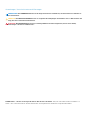 2
2
-
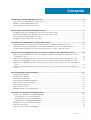 3
3
-
 4
4
-
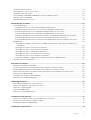 5
5
-
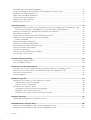 6
6
-
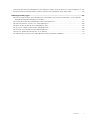 7
7
-
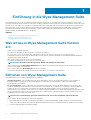 8
8
-
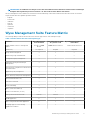 9
9
-
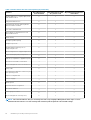 10
10
-
 11
11
-
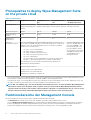 12
12
-
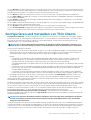 13
13
-
 14
14
-
 15
15
-
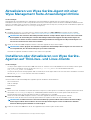 16
16
-
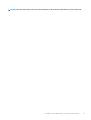 17
17
-
 18
18
-
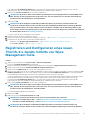 19
19
-
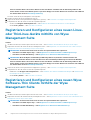 20
20
-
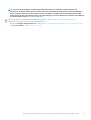 21
21
-
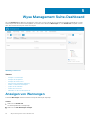 22
22
-
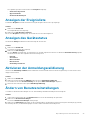 23
23
-
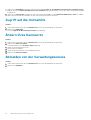 24
24
-
 25
25
-
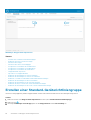 26
26
-
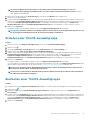 27
27
-
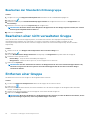 28
28
-
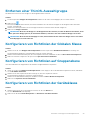 29
29
-
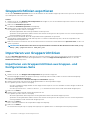 30
30
-
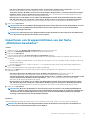 31
31
-
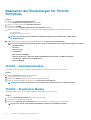 32
32
-
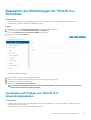 33
33
-
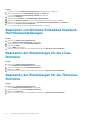 34
34
-
 35
35
-
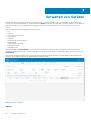 36
36
-
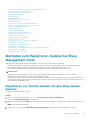 37
37
-
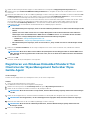 38
38
-
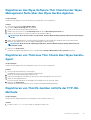 39
39
-
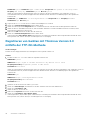 40
40
-
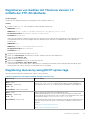 41
41
-
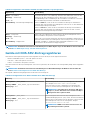 42
42
-
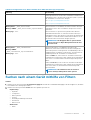 43
43
-
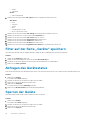 44
44
-
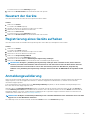 45
45
-
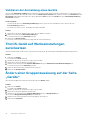 46
46
-
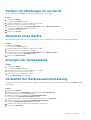 47
47
-
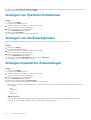 48
48
-
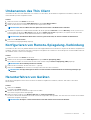 49
49
-
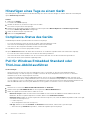 50
50
-
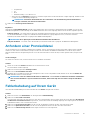 51
51
-
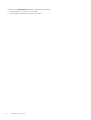 52
52
-
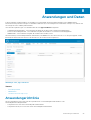 53
53
-
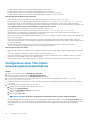 54
54
-
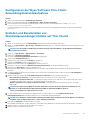 55
55
-
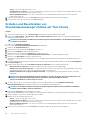 56
56
-
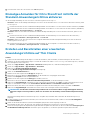 57
57
-
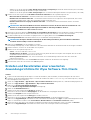 58
58
-
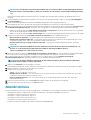 59
59
-
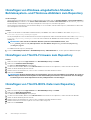 60
60
-
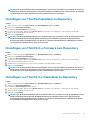 61
61
-
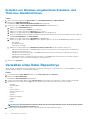 62
62
-
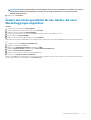 63
63
-
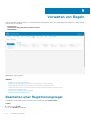 64
64
-
 65
65
-
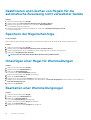 66
66
-
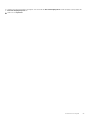 67
67
-
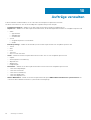 68
68
-
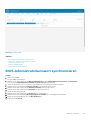 69
69
-
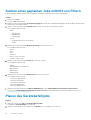 70
70
-
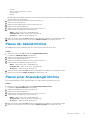 71
71
-
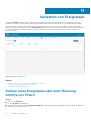 72
72
-
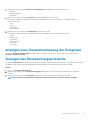 73
73
-
 74
74
-
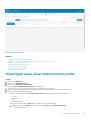 75
75
-
 76
76
-
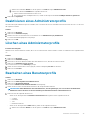 77
77
-
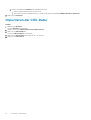 78
78
-
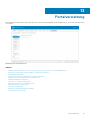 79
79
-
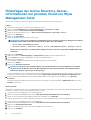 80
80
-
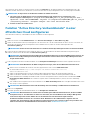 81
81
-
 82
82
-
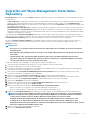 83
83
-
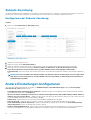 84
84
-
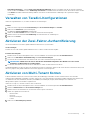 85
85
-
 86
86
-
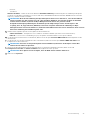 87
87
-
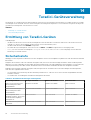 88
88
-
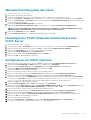 89
89
-
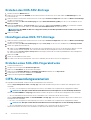 90
90
-
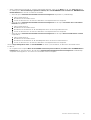 91
91
-
 92
92
-
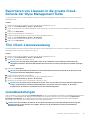 93
93
-
 94
94
-
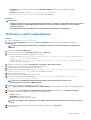 95
95
-
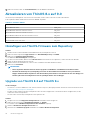 96
96
-
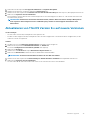 97
97
-
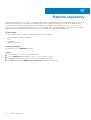 98
98
-
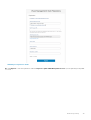 99
99
-
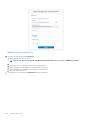 100
100
-
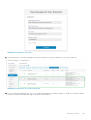 101
101
-
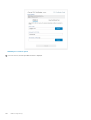 102
102
-
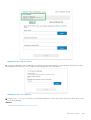 103
103
-
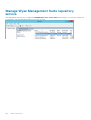 104
104
-
 105
105
-
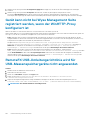 106
106
-
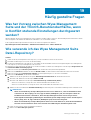 107
107
-
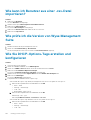 108
108
-
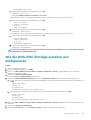 109
109
-
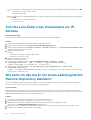 110
110
Dell Wyse Management Suite Administrator Guide
- Typ
- Administrator Guide
Verwandte Artikel
-
Dell Wyse Management Suite Administrator Guide
-
Dell Wyse Management Suite Administrator Guide
-
Dell Wyse Management Suite Administrator Guide
-
Dell Wyse Management Suite Administrator Guide
-
Dell Wyse Management Suite Administrator Guide
-
Dell Wyse Management Suite Bedienungsanleitung
-
Dell Wyse Management Suite Administrator Guide
-
Dell Wyse Management Suite Bedienungsanleitung
-
Dell Wyse Management Suite Bedienungsanleitung
-
Dell Wyse Management Suite Administrator Guide